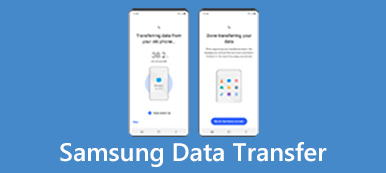如果您刚刚购买了新计算机,则需要先将所有文件从旧PC传输到新计算机。 您可以找到许多解决方案来在两台计算机之间传输数据和设置。 本文列出了在不同PC之间传输文件的最有效和最简单的4方法。 您可以选择所需的一个来管理计算机上的文件。 阅读文章并了解更多详情。
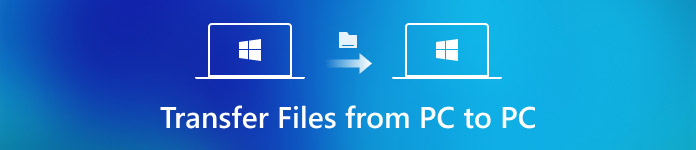
- 部分1:如何通过Windows轻松传输将文件从一台PC传输到另一台PC
- 部分2:如何使用Windows传输电缆将文件从PC同步到PC
- 部分3:如何通过一个驱动器将文件和设置从旧PC移动到新PC
- 部分4:如何通过外部硬盘将文件从PC传输到PC
部分1:如何通过Windows轻松传输将文件从一台PC传输到另一台PC
Windows轻松传送 是Windows 7的内置工具,可让您免费将文件从PC传输到PC。 您还可以在Windows XP中使用该程序,使用外部设备将数据迁移到新计算机。
步骤1:插入外部驱动器
进入运行Windows 7的旧PC,插入外部驱动器并点击“开始”菜单。
步骤2:启用轻松传输
然后在“开始”菜单的搜索框中搜索“轻松传送”以启动它,然后从屏幕上选择“这是我的旧计算机”选项。
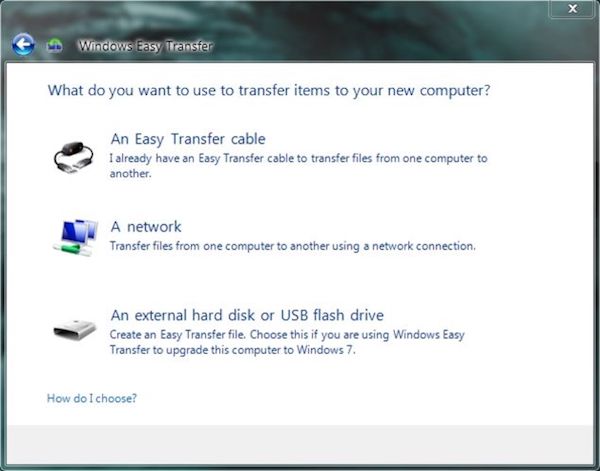
步骤3:将文件导入外部驱动器
下一步Windows Easy Transfer会自动将您的文件从旧计算机传输到外部驱动程序。
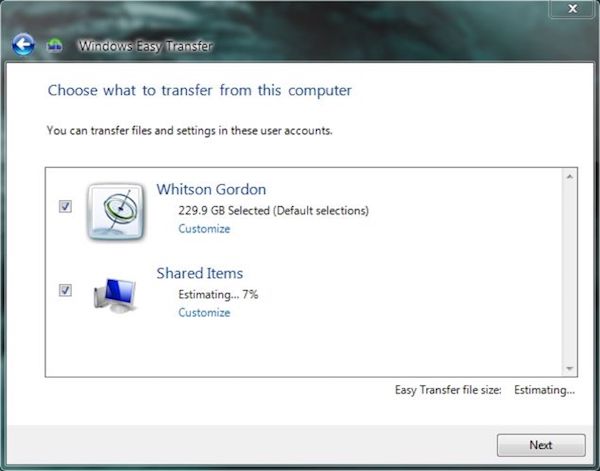
步骤4:移动到另一台PC
返回新机器,将外部驱动器插入其中。 此外,在新计算机上启动Windows轻松传送。
步骤5:将文件传输到新PC
从列表中选择外部驱动器以开始传输过程。 等待几分钟,您的新PC将重新启动。
现在您可以看到所有文件已成功从旧PC传输到新PC。
此外,您需要了解的是Windows Easy Transfer仅迁移您的文件和设置,而不迁移程序和应用程序。 使用Windows轻松传送,您可以了解所需的程序,以便快速安装它们。
部分2:如何使用Windows传输电缆将文件从PC同步到PC
使用Windows传输电缆是一种相对便宜的选择,您可以在Windows 10中将文件从PC传输到PC。 只需准备一根传输线和两个USB 3.0公连接器,即可轻松共享大量文件,如计算机之间的高质量视频。
但是您需要注意,通过Windows传输电缆将文件从PC传输到PC不能备份这些转换后的文件。 您最好事先创建一个备份,以防止数据丢失。
步骤1:连接两台电脑
使用Windows传输电缆和USB连接器连接两台计算机,可以在亚马逊购买约30。
步骤2:自动传输文件
连接后,相关程序会将文件,设置,用户帐户以及文件夹从一台PC传输到另一台PC。
步骤3:将文件保存到另一台PC
接下来,另一台计算机的屏幕将变黑。 等待它重新启动,然后您就可以将这些文件保存到另一台PC的本地文件夹中。

要将整个应用程序从PC传输到PC,建议您向PC移动专业人员寻求帮助。
部分3:如何通过一个驱动器将文件和设置从旧PC移动到新PC
云存储服务,例如One Drive,Dropbox,Google Drive等,也提供了很好的解决方案,可以帮助您将文件从一个Windows设备传输到另一个,或通过云存储服务备份和恢复您的计算机等,您可以轻松与多个设备共享文件并保护它们免受破坏。
以One Drive为例。 只要您使用Microsoft帐户登录One Drive,您就可以完全免费获得5 GB的云存储空间。 虽然存储内存不是太多,但使用它来将文件从旧PC传输到新PC就足够了。 或者您也可以每月支付$ 2以获得50 GB的存储空间。
步骤1:登录One Drive
在Google Play商店中下载One Drive应用程序后,在您的两台PC上启动它并使用您的Microsoft帐户登录。
步骤2:与One Drive共享文件
接下来,选择要传输到目标计算机的源计算机上的文件,然后将其上载到One Drive应用程序。
步骤3:将文件保存在目标PC上
然后转到目标PC,找到导入的文件,然后点击“下载”按钮将它们保存到计算机。
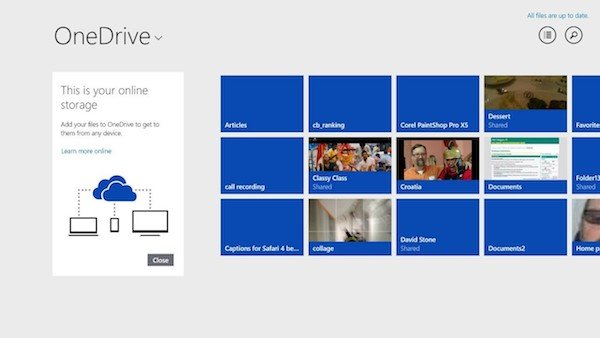
部分4:如何通过外部硬盘将文件从PC传输到PC
如果您正在寻找一种方法,可以随时将文件从旧PC传输到新PC,那么您可以考虑使用外置硬盘。 使用外部硬盘驱动器,您无需连接Internet即可访问这些文件。
但是,手动完成整个传输过程将花费很长时间。 而且,外置硬盘很容易被破坏,丢失。
步骤1:将文件导入外部硬盘
将硬盘设备插入一台PC,然后找到并找到要传输到另一台PC的文件,并将其直接拖到硬盘文件夹中。
步骤2:撤消转移过程
接下来轮询外部硬盘并将其再次插入另一台PC,打开其文件夹,然后将转换后的文件移动到另一台PC的本地文件夹中。
步骤3:打开并查看文件
最后,您可以点击已传输文件的图标来访问它们。 您甚至可以对文件进行一些编辑。

您不支持通过外部硬盘在Windows上传输设置或应用程序。
结语
当您需要将文件从一台PC传输到另一台PC时,可以从文章中找到4不同的方法。 无论您是使用硬盘设备传输文件(如USB驱动器还是传输电缆),还是通过云服务同步文件,都可以轻松获得所需的解决方案,以便在计算机之间同步文件。